Hoe maak ik een export van mijn administratie uit een ander boekhoudprogramma?
Als je door ons je aangifte inkomstenbelasting van een voorgaand boekjaar laat doen of zelf een back up wilt hebben van je administratie in een ander boekhoudprogramma, is het soms even puzzelen hoe je een uitdraai maakt. Hieronder lees je hoe het werkt.
Acumulus
Heb je je boekhouding in Acumulus bijgehouden en wil je voor ons een exceloverzicht aanmaken? Een exceloverzicht maak je aan door bij Overzichten én Jaarrekening Verlies- en Winstrekening te klikken en dan onderaan op “Export naar Excel” te klikken.
E-Boekhouden
Je logt in op je account van e-Boekhouden.nl. Klik in het menu Rapporten op het gewenste overzicht. In je scherm opent het overzicht. Bij het overzicht staan de verschillende iconen. Klik op Excel om het betreffende overzicht te exporteren. Het exportbestand opent in een nieuw venster en je kunt het meteen opslaan op je eigen computer.
Moneybird
Ook Moneybird biedt een mogelijkheid om een export in excel te maken en om in een .zip je facturen en uitgaven te ontvangen. Lees hier hoe dat moet: https://www.moneybird.nl/kennisbank/back-up-maken/
Moneymonk
MoneyMonk daarentegen heeft geen mogelijkheid om makkelijk een excel of csv export te maken. De vorm die zij gebruiken is een Auditfile die wel te lezen is door ons, maar jou weinig inzicht geeft. Wel kun je ons als boekhouder makkelijk toevoegen voor 'online samenwerking'. Het toevoegen van extra gebruikers in MoneyMonk is geheel kosteloos! Wil je weten hoe je ons toevoegt, klik dan hier
Daarom vragen we je twee exports te maken:
- Openstaande verkoopfacturen (CSV-formaat)
- Openstaande inkoopfacturen (CSV-formaat)
Lees hier wat er mogelijk is: https://www.moneymonk.nl/help/135
Gekko
Je kunt via je instellingen (afbeelding A) ten aller tijden je data downloaden (afbeelding B). Inclusief bijlagen (dus alle bonnetjes, alle facturen etc.). Deze kun je dan weer in een ander systeem laden. Lees hier uitgebreid hoe dat werkt.
Afbeelding A. Instellingen
Afbeelding B. Data downloaden
Rompslomp
Stap je van Rompslomp over naar The Bookie dan is het belangrijk dat je je gehele administratie inclusief alle documenten in eigen beheer krijgt. Rompslomp heeft het mogelijk gemaakt om al je gegevens te exporteren naar Excel en al je documenten (facturen en uitgaven) te downloaden zodat je deze zelf kunt opslaan.
Lees via deze link hoe dat moet: https://rompslomp.nl/support/veelgestelde-vragen/backup-maken
XPS
Allereerst ga je via Menu > Boekhouding naar Verkopen.
Vervolgens selecteer je alle gewenste items via het vinkje linksboven, klik je op de dropdown bij "Met selectie" en selecteer je de optie "Exporteren naar CSV. Dit zorgt ervoor dat de gegevens naar een Excel/CSV bestand worden geëxporteerd.
Exact dezelfde logica gaat op voor de inkopen.
Snelstart
Vanaf het pakket inKaart of de module plus is het mogelijk om van nagenoeg alle rapportages die je in SnelStart kunt maken, een export naar excel te maken. Dit doe je als volgt:
- Ga naar het tabblad Rapportage en open de rapportage die je wilt bekijken;
- Vul de selectiecriteria in;
- Klik op de knop Exporteer;
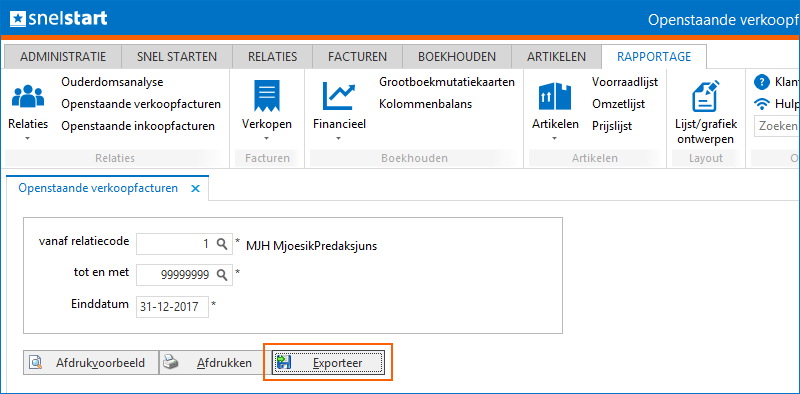
4. Pas eventueel de doellokatie en de bestandsnaam aan;
5. Bewaar het bestand op de gekozen lokatie met de ingevoerde naam met de knop Opslaan
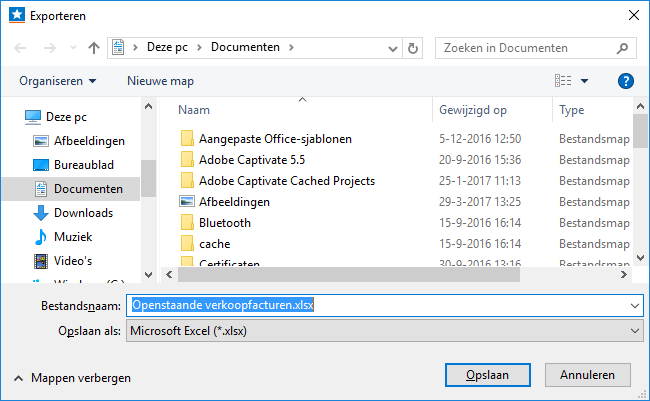
6. Klik de melding weg en het bestand is opgeslagen;



